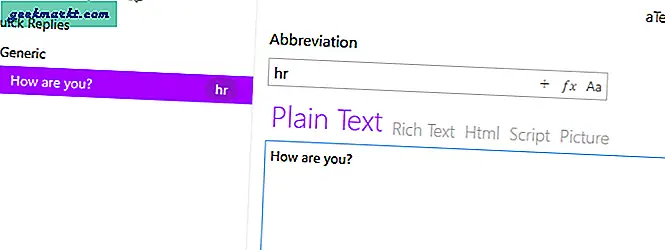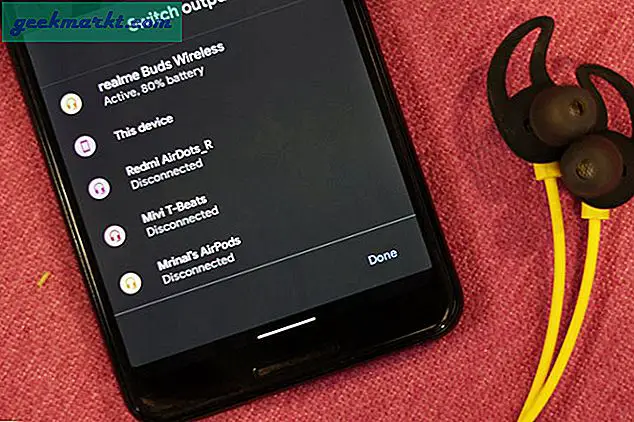Arkadaşım birkaç yıldır Mac'inde aText kullanıyor ama bir Windows kullanıcısı olarak o kadar şanslı değildim. Neyse ki, bu artık bitiyor. aText, en çok Mac için popüler metin genişletici uygulamaları nihayet Windows'ta mevcuttur.
Bilinmeyen için Metin Genişletici uygulamalarıaynı bilgileri tekrar tekrar yazmanız gerektiğinde zamandan tasarruf edin. Diyelim ki şirketinizin uzun adresini tekrar tekrar yazmanız veya genel bir e-posta yanıtı yazmanız gerekiyor, Metin Genişletici bunu basit bir kısayolla yapmanıza olanak tanır. Örneğin, "yaw" gibi bir kısaltma, "hoş geldiniz" gibi bir şeyi genişletebilir.
Windows için aText
aText ilk olarak 2011'de Mac için piyasaya sürüldü ve neredeyse on yıl sonra nihayet Windows için de kullanıma sunuldu. Hala beta modunda olmasına rağmen, bu bizi denemekten alıkoymuyor. Bu makalede, aText'i Mac muadili ile yükleyeceğim, kullanacağım ve karşılaştıracağım. Hadi başlayalım.
Kurulum
Yüklemesi uygundur, Google'da "Windows için aText" i aramanız veya resmi web sitesinden indirmek için burayı tıklamanız yeterlidir. Ardından indirme dosyasını açın, adımları izleyin ve kurun.
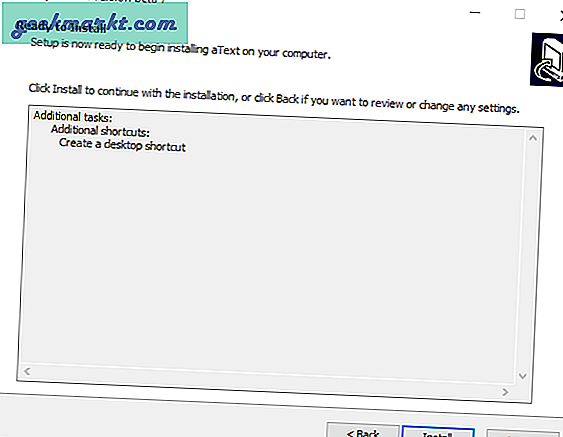
Hızlı başlangıç
Yazılımı yükledikten sonra açın. Buradan, ya aText’in yerleşik eğitimini takip edebilir, eğer yoksa kolay anlaşılır, kendi etrafınızda kurcalayabilir ya da bizimle birlikte yapabilirsiniz.
AText kullanmaya başlamak için, sol üstteki A sembolüne veya altındaki çubuğa sağ tıklayın ve bir grup oluşturun "Hızlı Yanıtlar". Ardından bir alt grup ekleyin "Genel". Daha sonra bir eklemeyi deneyin Snippet, kısaltma olarak "hr" ve "Nasılsın?" Metinde.
Ardından, Not Defteri'ni açın ve Deneyin.
AText'i kullanırken, Snippet, Group, Pre-Fix, vb. Gibi bazı yeni terimlerle karşılaşabilirsiniz.Snippet kısayolu (kısaltmalar) ve ayrıca kısayola eklenen metni belirlediğiniz nesnedir. Temelde tuvaliniz ve uygulamadaki en önemli alandır. Örneğin, "Teşekkürler" snippet'ine genişleyen bir "thx" kısaltmam var.
Snippet'leri kategori açısından daha fazla gruplayabilir veya şu şekilde yazabilirsiniz: Gruplar. Örneğin, iş için kullandığım tüm Parçacıkları saklayan bir "Çalışma" grubu oluşturdum, "Reddit" grubu ise emojiler için Parçacıklar içeriyor.
Bir grubu daha da bölebilirsiniz alt gruplar daha iyi bir organizasyon anlayışı için. Bu yüzden size üç seviyede ayrım sağlar.
Ve nihayet var Önek kısaltmayı etkinleştirmek için eklediğiniz metin, sembol veya numara olabilir. Diyelim ki Kısaltma dır-dir 44 için Hadi Parti verelim ve ön düzeltme olarak "-" eklerim, 44 kısayolu genişletmez, ancak "-" yazdığımda44′ otomatik olarak " Hadi Parti verelim‘. Not: Ön düzeltmenin büyük / küçük harfe duyarlı olup olmadığını da seçebilirsiniz, yani Yukarı veya Aşağı.
Windows'a Özel İşlevler
1. Sözlüğü Etkinleştir
Ana menüye gidin, ardından yerleşik Snippet'lere tıklayın ve istediğiniz sözlüğü seçin. Farklı diller için seçenekler mevcuttur ve iki İngilizce sözlükten herhangi birini de seçebilirsiniz. Yaygın yazım hatalarının düzeltilmesine yardımcı olur. Örneğin, yanlışlıkla "a ve" yazarsanız, aText onu otomatik olarak "ve" olarak düzeltir.
Kusursuz çalışır ve büyük veritabanı, hızlı yazım düzeltmelerinde size yardımcı olur. Snippet'i değiştiremezsiniz çünkü bu yalnızca bir "salt okunur" snippettir veya sözlük grubuna kendi parçanızı ekleyemezsiniz.
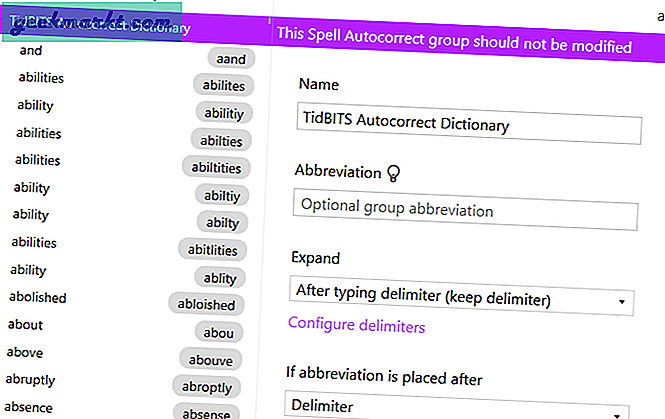
Parola Koruması
Windows'a özel bir başka özellik de Uygulamayı parolayla korumaktır. Yani her açtığınızda bir şifre soruyor. Şifrenizi unutmanız durumunda. "Şifremi Unuttum" seçeneği size bir dosyadaki tüm verileri yedekleme seçeneği sunar (Şifre Korumalı). Değilse, her şeyi sıfırlar ve siler ve üzerinde çalışmanız için size temiz bir sayfa sunar.
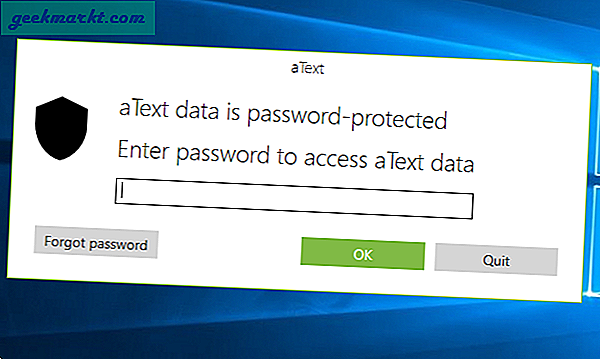
Tema seçin
Aynı görünümlü arayüzden sıkıldıysanız, ayarlara kolayca erişebilir ve görünümü seçebilirsiniz. Verilen palet ile kullanıcı arayüzünün renklerini değiştirebilirsiniz.
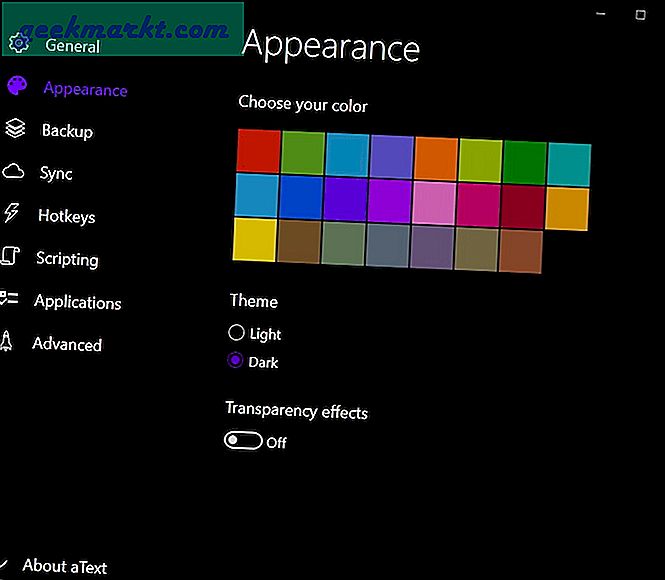
Tercihinize bağlı olarak Açık veya Koyu arasından seçim yapabilirsiniz. Seçici metin rengini de seçebilir ve kullanıcı arayüzünü şeffaf hale getirebilirsiniz. Bu böyle bir işlev olmayabilir, ancak görünümü değiştirmenize olanak sağlamak her zaman bir artı noktadır.
Geridönüşüm kutusu
Ya yanlışlıkla bir pasajı silerseniz? Üzülmeyin, bir geri dönüşüm kutumuz var. Sildiğiniz şey bölmeye gider ve ona aText'in üst kısmından erişebilirsiniz. Seçili öğeleri geri yükleyebilir veya tümünü tek seferde Ctrl tuşuna basarak silebilirsiniz.
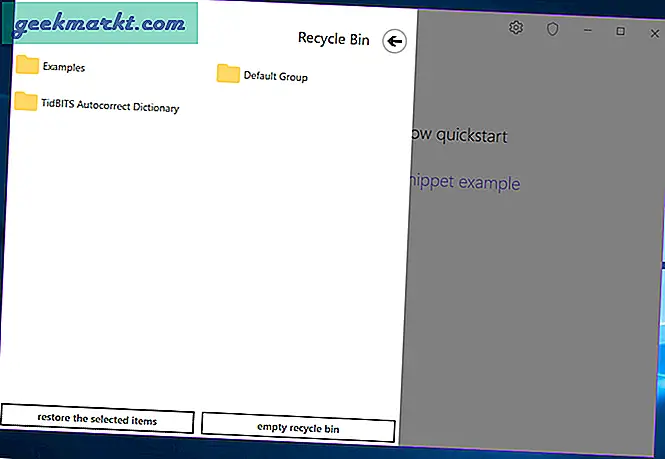
Ayrıca tek tıklamayla boş bir çöp kutusu özelliği de vardır, ancak onu dikkatli kullanmanızı öneririm.
Sınırlama
İyilik sıkıntısı yokken Windows için metin genişletici uygulamaları, AText’in Windows’a gelmesini bekliyordum. Ve burada olduğundan değil, hoşuma gitti. Parola koruması, bulut senkronizasyonu, temalar, geri dönüşüm kutusu ve çok daha fazlası gibi Mac'ten daha fazla özelliğe sahiptir.
İşlevler açısından daha fazlasını talep etmek için yer bırakmaz, ancak yine de kusursuz RichText biçimlendirme, daha fazla bulut senkronizasyon platformu gibi eksikliklerin yazılıma çok daha fazlasını ekleyebileceğini umuyorum. Benim için bir başka önemli faktör, aText'i tekrar devre dışı bırakıp etkinleştirdikten sonra kısaltma algılaması olmaması gibi sorunlardı.
Yazılımın hala Windows için geliştirilme aşamasında olduğunu ve şu anda ücretsiz olarak sunulduğunu unutmayalım. Son sürüm Mac gibi maliyetli olabilir, ancak tüm sorunların son sürümde halledileceğini düşünüyorum. Kişisel olarak, kıt performans sorunlarından bağımsız olarak kullanmayı öneririm.
Benim zamanım için bu kadar değerli olabilecek başka bir uygulama biliyor musunuz? Bilmeme izin ver!